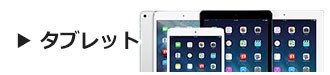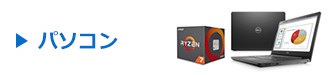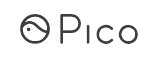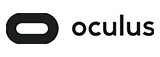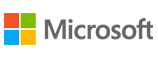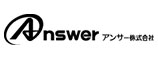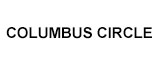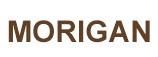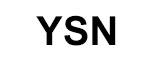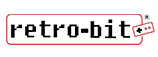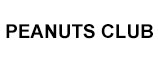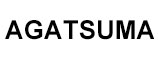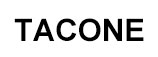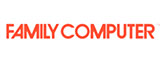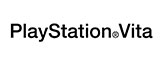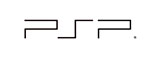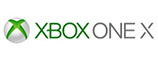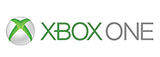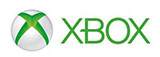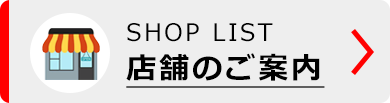買取依頼する前に、[PlayStation Network]より、[機器認証]を選択してSony Entertainment Networkアカウントの登録認証を解除してください。
その後本体の本体の初期化を行ってください。
※初期化によって削除されたデータは元に戻すことはできませんのでご注意ください。
機器認証の解除
▍PS4 での操作
ホーム画面>[設定]>[PlayStation™Network / アカウント管理] >[いつも使う PS4 として登録する] >[登録解除する] を選択してください。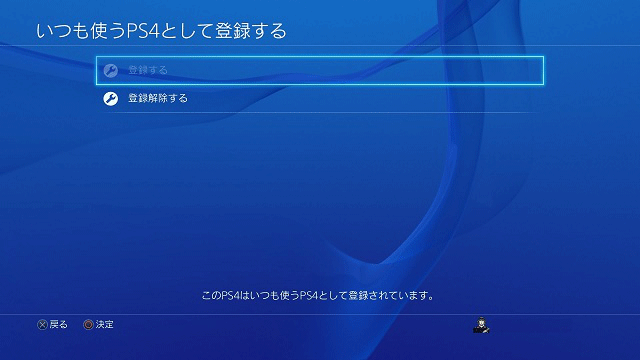
▍PS3 / PSP での操作
ホーム画面>[PlayStation™Network]>[アカウント管理]>[機器認証] へ進み、解除したい機器を選択してください。「ゲーム」「ビデオ」ともに機器認証の解除をおこなってください。
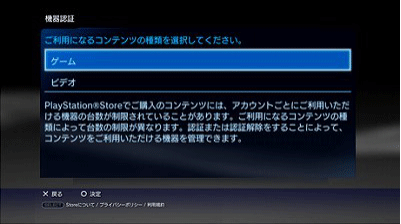
▍PS Vita / PS Vita TV での操作
ホーム画面>[設定]>[はじめる]>[PlayStation™Network]>[機器認証] へ進み、「ゲーム」「ビデオ」ともに機器認証の解除をおこなってください。データのバックアップ
セーブデータ等、残したいデータを別の本体、パソコン、USB ストレージ機器へバックアップします。PS Plus に加入されている方はセーブデータのみオンラインストレージへバックアップできます。オンラインストレージへのバックアップ手順は以下のリンクをご確認ください。
▍PS4 のバックアップ
PS4本体内のデータをバックアップ・復元する方法は 2 つあります。詳しくは以下のリンク先でご確認ください。
PS4 のセーブデータ管理(バックアップ / 復元 / 削除)
▍PS3 の場合
PlayStation3 データのバックアップ方法 / データ転送を行うには 2 通りの方法があります。
詳しくは以下のリンク先でご確認ください。
PS3 データのバックアップ方法 / データ転送方法
▍PS Vita / PS Vita TV の場合
PS Vita / PS Vita TV の場合、PS Vita 専用メモリーカードに各種データを保存されている方はバックアップの操作は必要ありません。
PS Vita の PCH-2000 シリーズをご利用の方で、データを内蔵メモリーカードに保存している方は[コンテンツ管理]機能をご利用いただくことでデータをバックアップすることができます。
詳しくは以下のリンク先でご確認ください。
PS Vita のデータをバックアップ / リストア(復元)するには?
PS Vita TV でのセーブデータのバックアップするには?
▍PS Vita / PS Vita TV の場合
PSP のデータはメモリースティックに保存されているためバックアップの必要はありません。
本体の初期化
ハードディスクドライブ(HDD)や本体メモリーの内容を削除し、各種設定を初期値に戻します。必要なデータは初期化前にバックアップを行ってください。初期化をおこなうことで本体に保存されたアカウント情報等を削除し、他人による不正利用を防ぎます。
▍PS4 の初期化
ホーム画面>[設定]>[初期化]>[PS4を初期化する] を選択し、画面の指示に従って操作してください。
より確実にデータを消去するため[クイックフォーマット]ではなく[フルフォーマット]を推奨します。
▍PS3 の初期化
ホーム画面>[設定]>[本体設定]>[PS3の初期化] を選択し、画面の指示に従って操作してください。
より確実にデータを消去するため[クイックフォーマット]ではなく[フルフォーマット]を推奨します。
▍PS Vita / PS Vita TV の初期化
ホーム画面>[設定]>[初期化]>[本機を初期化する] を選択し、画面の指示に従って操作してください。
[メモリーカードのフォーマット]は必要でなければおこなわないでください。
▍PSP の初期化
ホーム画面>[設定]>[本体設定]>[設定の初期化] を選択し、画面の指示に従って操作してください。
※各機種別の「取扱説明書」は以下メーカーからダウンロードしてご確認ください。
http://www.jp.playstation.com/support/manual/